每次開機都要按 Num lock 才能輸入 PIN 登入,教你 3 步做好設定免麻煩。
步驟 1:開啟登錄編輯程式
按左下角搜尋的圖示,輸入 regedit,開啟登錄編輯程式。
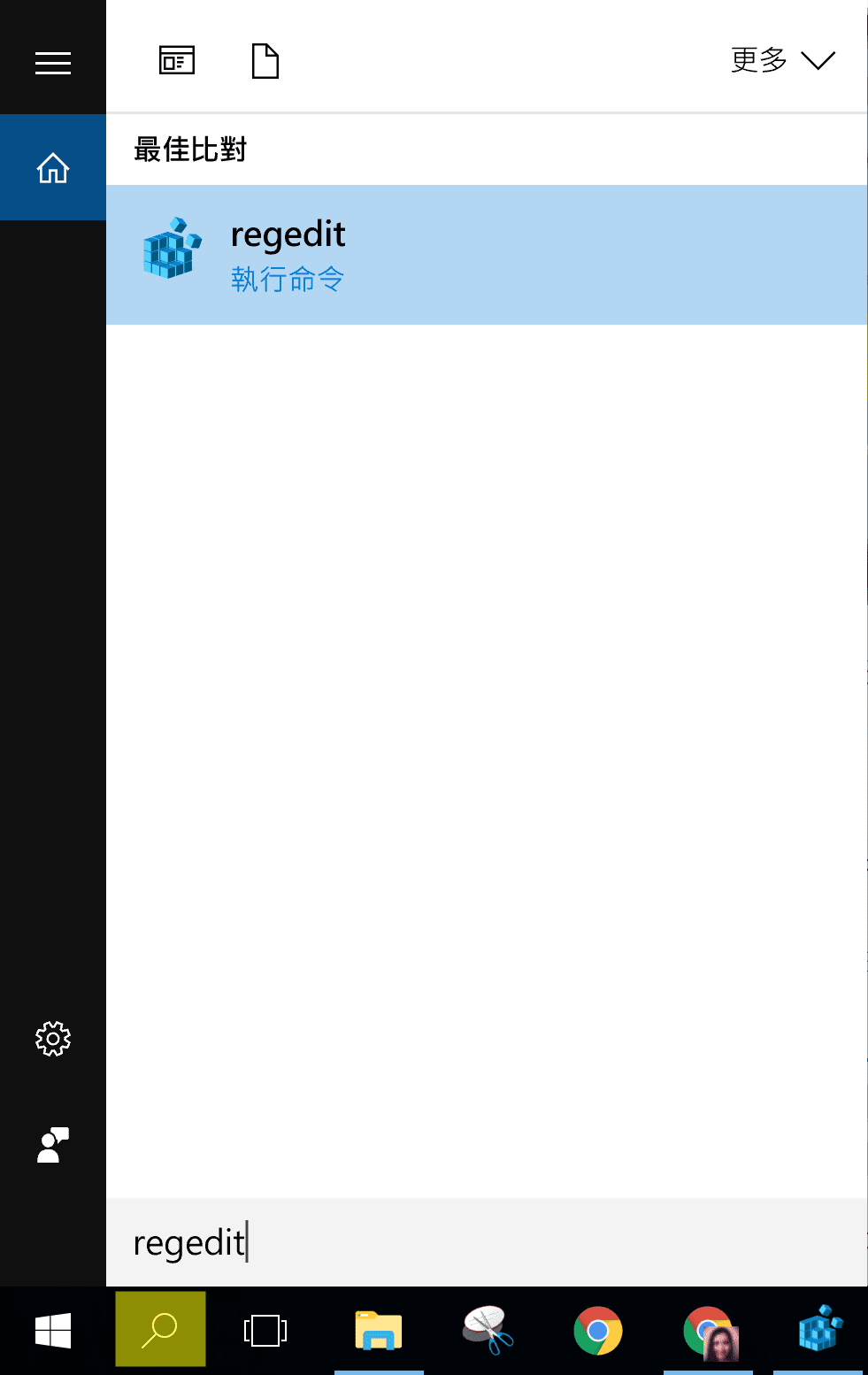
點選「是」允許此 App 變更您的裝置,開啟登錄編輯程式。
步驟 2:修改 InitialKeyboardIndicators 數值資料
點選打開 HKEY_USERS\.DEFAULT\Control Panel\Keyboard,右鍵 InitialKeyboardIndicators 修改數值為 2(如原值是0) 或 2147483650(如原值是2147483648)。
InitialKeyboardIndicators 數值資料:0 = 關閉所有 Indicators,包括 Num lock、Caps lock 和 Scroll lock1 = 開啟 Caps lock2 = 開啟 Num lock3 = 開啟 Caps lock 及 Num lock4 = 開啟 Scroll lock5 = 開啟 Caps lock 及 Scroll lock6 = 開啟 Num lock 及 Scroll lock7 = 開啟所有 Indicators,包括 Num lock、Caps lock 和 Scroll lock
* 2147483648 = 0x80000000 及 2147483650 = 0x80000002
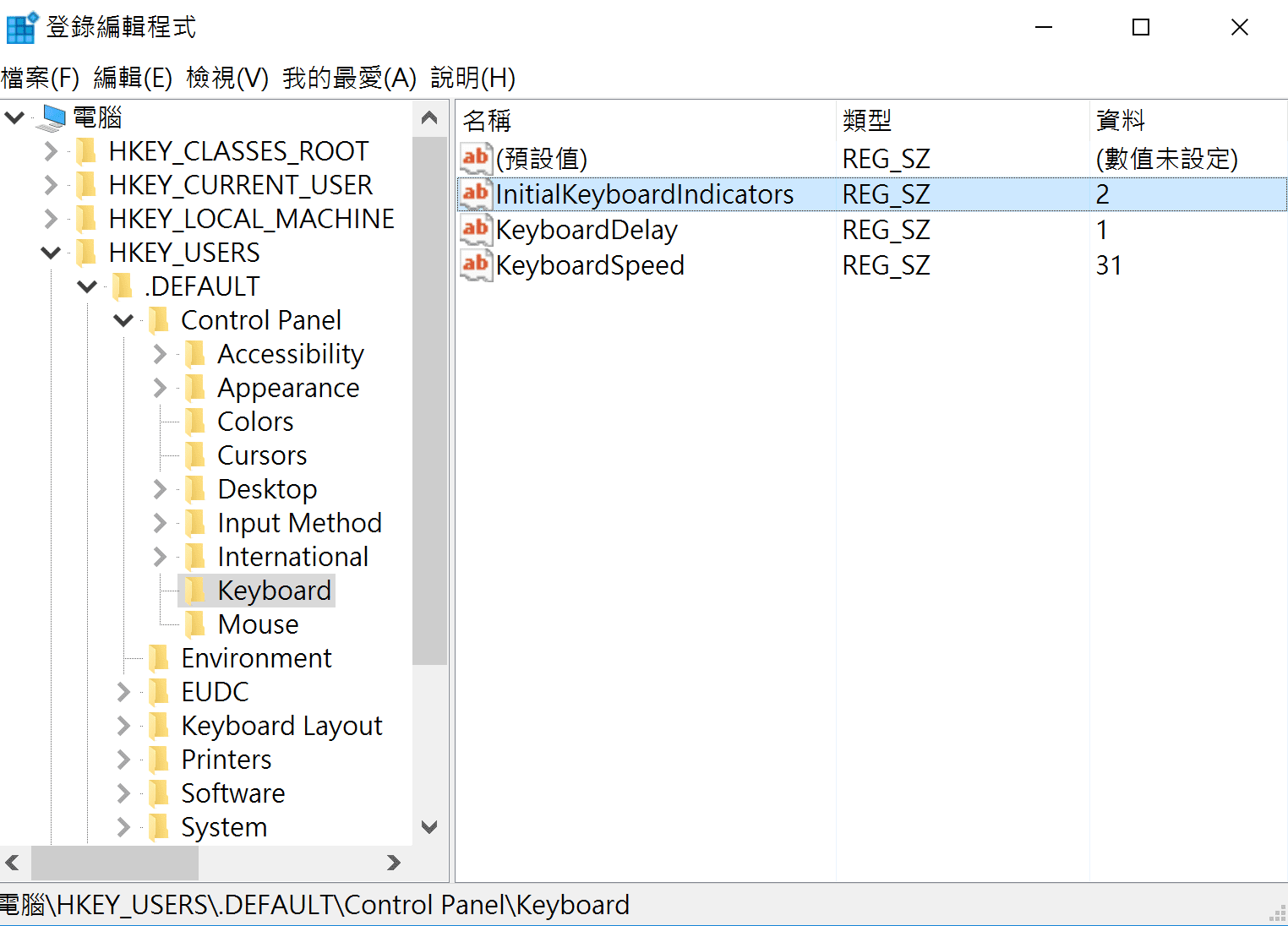
點選 .DEFAULT 下面 S- 開頭的資料夾,找出 Control Panel\Keyboard,重覆上面的動作,修改 InitialKeyboardIndicators 數值資料。
步驟 3:使設定生效
關機再開機,在鎖定畫面中不要登入,只開啟 Num lock,再次關機。
下次開機,就可以直接輸入 PIN 了。
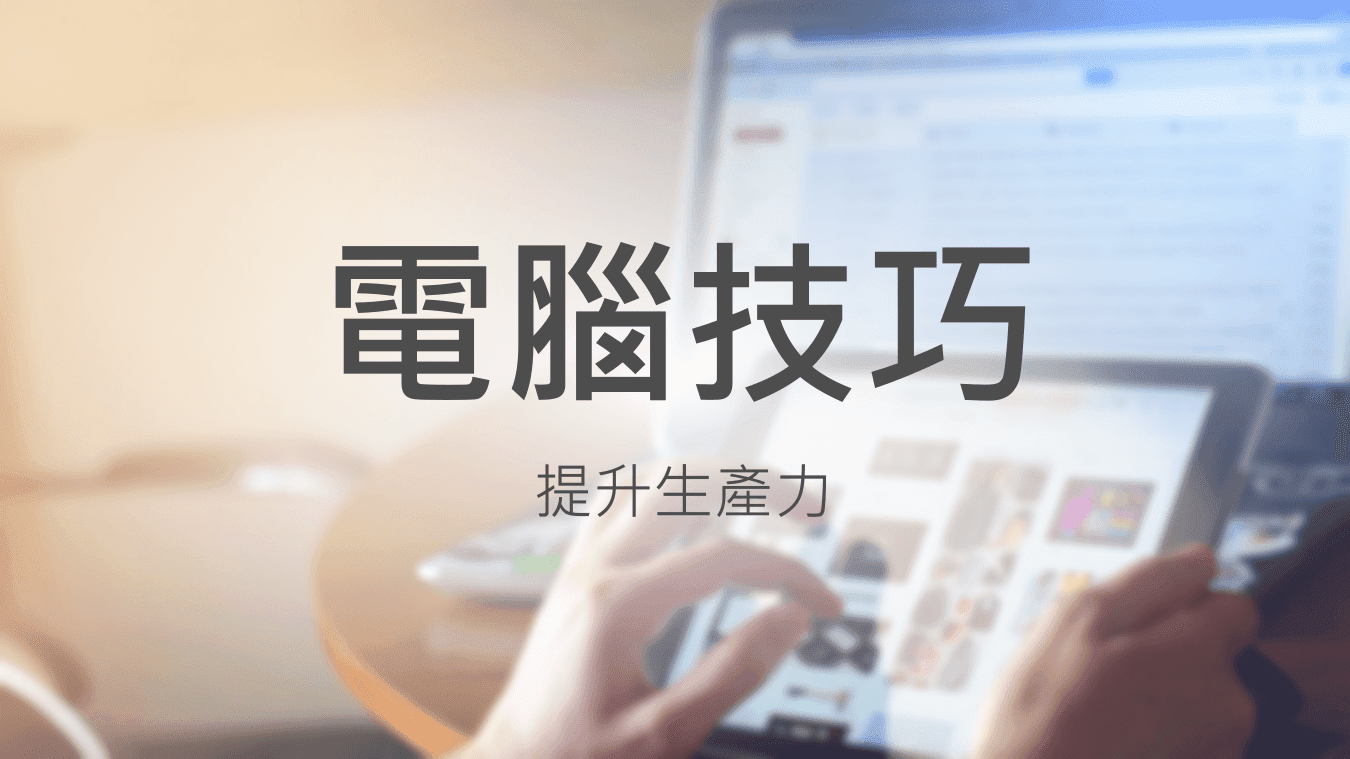
還有麻煩 NUMLOCK
讚!
hui-siong kam-sia!
已經成功了,謝謝分享資訊
雖然感覺按num沒有麻煩
不用客氣 🙂